Votre disque système est proche de la saturation ou commence à donner des signes de fatigue mais vous n'avez pas envie de passer des heures à reconstruire un nouveau système et devoir ensuite réinstaller toutes vos applications et vos données personnelles ?
C'est compréhensible quand on connait l'ampleur de ce genre de chantier 😅
Sous réserve de disposer d'un peu de matériel complémentaire, il existe une solution simple et efficace : le clonage de disque. J'insiste sur le terme 'disque' car il s'agit là de cloner l'intégralité de son contenu : la partition système mais aussi les partitions de secours qui lui sont associées.
On va voir ci-dessous comment s'y prendre pour cloner son disque système : quels matériel et logiciel utiliser, quelles étapes suivre, etc.
Préalable
Disposer du matériel adéquat
Il est indispensable de bien identifier la nature du disque à remplacer parce que le type de connecteur du disque est imposé par la carte-mère du PC : SATA classique (disques au format 2,5"), mSATA, M2 SATA et M2 PCIe (NVMe) sont les 4 types de connecteurs que l'on trouve sur les machines de moins de 15 ans d'âge. Le nouveau disque devra impérativement disposer du même type de connecteur et, dans le cas du SATA classique, on pourra remplacer un HDD à plateaux magnétiques par un disque SSD purement électronique pour profiter d'un débit 5 fois plus important.
Voici à quoi ressemblent ces connecteurs :
| SATA classique | mSATA | M2 SATA | M2 PCIe (NVMe) |
 |
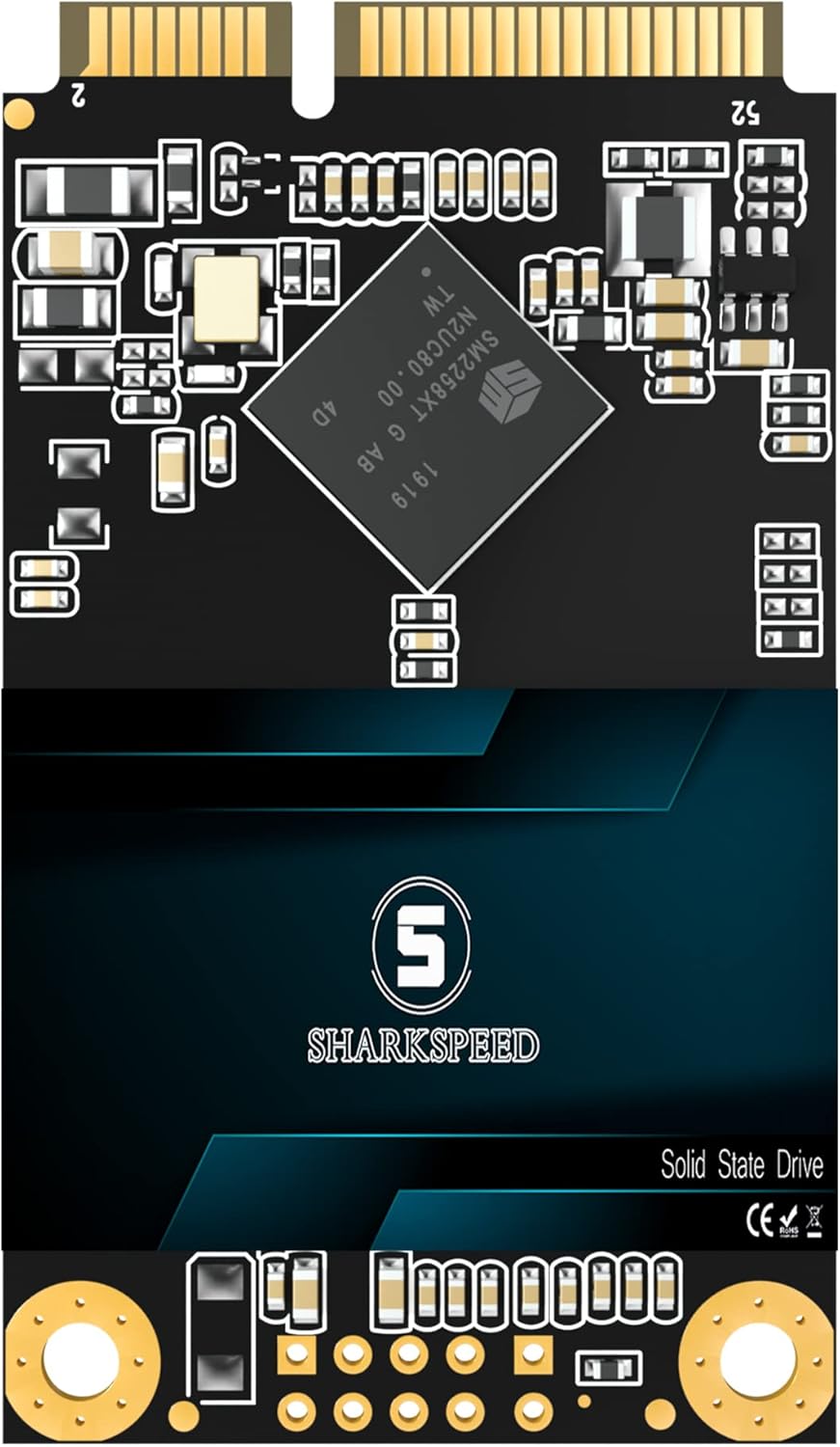 |
 |
 |
Ensuite, il faudra disposer d'un boitier externe USB3 dans lequel on placera le futur disque afin de pouvoir réaliser le clonage.
À noter que ce boitier n'est pas nécessaire si votre PC dispose d'un second connecteur libre du même type sur sa carte-mère : dans ce cas, il suffira d'installer le futur disque dans le logement libre...
Le choix de ce boitier se fera là encore en fonction du type de connecteur : il faut veiller à choisir un boitier disposant du bon modèle !
Quelques exemples de boitiers USB3 :
| SATA classique | mSATA | M2 SATA | M2 PCIe (NVMe) |
 |
 |
 |
 |
Choisir et installer le logiciel de clonage
À ma connaissance, seuls deux logiciels de clonage sont gratuits pour les particuliers : DiskGenius et Macrium Reflect Home. Et encore, depuis la version 10, Macrium Reflect Home n'est utilisable que pendant une période d'essai de 30 jours. Je ne m'intéresserai donc qu'à DiskGenius même si, hélas, l'interface de son programme d'installation n'est disponible qu'en anglais 😬
L'installation de DiskGenius ne présente pas de difficulté : on télécharge le logiciel depuis son site officiel, on lance le programme d'installation et on se laisse guider.
Hormis pour remplacer un disque HDD 2,5" classique par un SSD de même capacité afin de gagner en performances, on achetera un nouveau disque de plus grande capacité, entre 1,5 et 2 fois celle du disque actuel.
Une fois le clonage effectué, la partition système aura toujours la même taille sur le nouveau disque et il faudra recourir à un autre logiciel comme MiniTool Partition Wizard pour agrandir cette partition sans perdre les données.
Sauvegarder le disque à cloner
Sans être indispensable, une sage précaution consiste à réaliser une copie de sauvegarde du disque que l'on s'apprête à cloner. Cette copie de sauvegarde sera ensuite conservée quelques jours pour couvrir tout risque éventuel de perte de données, surtout si l'on prévoit de faire du nettoyage dans son système.
Bien sûr, on fera la sauvegarde AVANT de faire le nettoyage... "Cela va sans dire, mais cela va mieux en le disant" comme me répondait l'un de mes profs de lycée quand j'essayais de l'enfumer un peu sur un sujet que je ne maîtrisait pas 🥵
DiskGenius pourra effectuer une sauvegarde complète du disque mais, contrairement à DriveImage XML, il ne vous permettra pas de naviguer dans cette sauvegarde pour y récupérer quoi que ce soit : il faudra effectuer une restauration complète du disque. Si vous ne souhaitez sauvegarder que la partition système - et pas les partitions de recovery -, alors DriveImage XML mérite d'être considéré.
Effectuer le clonage avec DiskGenius
Le futur disque étant installé soit dans un boitier USB3 externe, soit sur la carte-mère en profitant d'un emplacement libre, on peut lancer le clonage.
Lancer DiskGenius
Brancher le boitier USB3 si besoin est puis lancer DiskGenius. Au premier lancement, l'interface du logiciel se présente ainsi, en anglais :
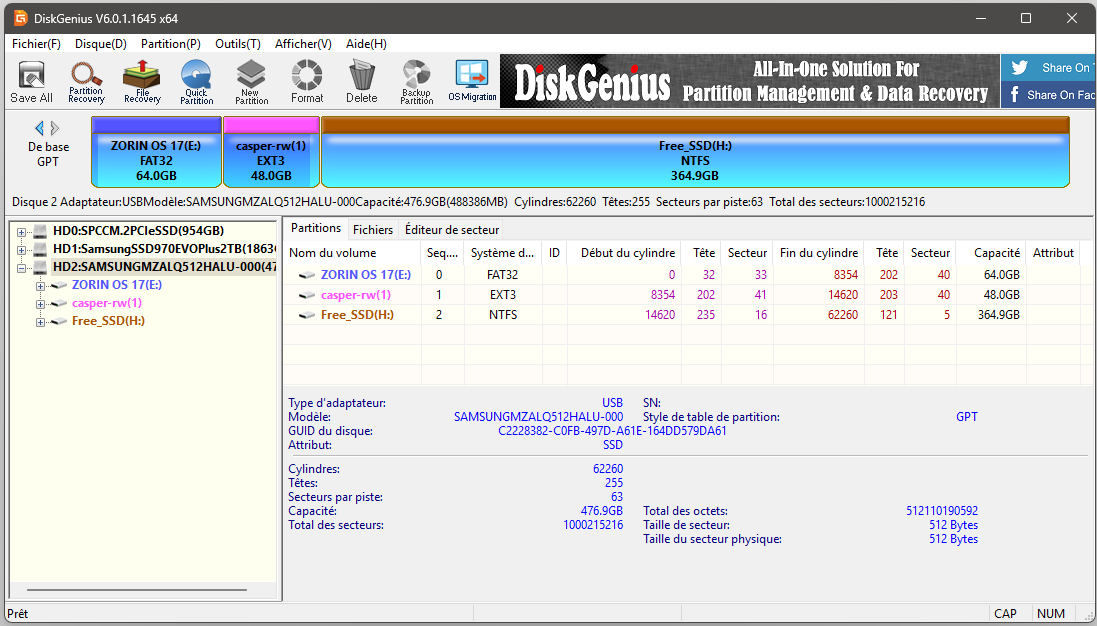
Dans la barre de menu, cliquer sur [View] pour afficher les options puis survoler [Language] afin de faire apparaître la liste des langues disponibles. Sélectionner [French - Français] pour commuter immédiatement l'interface en français.
La capture d'écran ci-dessus montre 3 sections, du haut vers le bas :
- Le bandeau portant la barre de menu et les raccourcis vers les fonctions courantes
- Une représentation graphique et proportionnée des partitions portées par le disque sélectionné plus bas
- À gauche : la liste des 3 disques actifs de ce PC, le 1er ayant été sélectionné. À droite : les propriétés physiques du disque sélectionné ; on y trouve le détail des partitions de la représentation graphique.
Lancer le clonage
Dans la barre de menu, cliquer sur [Outils] puis sur [Cloner le disque (D)] pour démarrer la fonction de clonage de disque.
Une première fenêtre apparaît pour choisir le disque à cloner. Dans l'exemple ci-dessous, le 1er disque a été sélectionné : sa représentation graphique est bordée de rouge et le bouton [OK] devient cliquable.
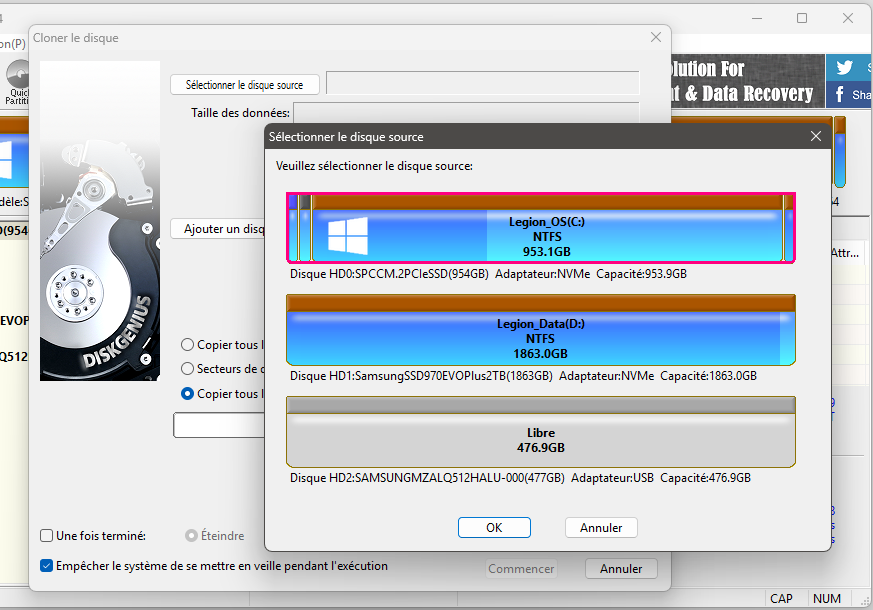
Si le disque source porte le système actif, DiskGenius affichera la proposition suivante :
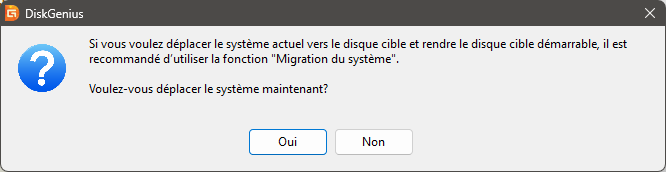
Pour ma part, je préfère répondre [Non] pour éviter que le BIOS soit modifié alors que le nouveau disque prendra la place de l'ancien sur la carte-mère.
Enfin, il ne reste plus qu'à choisir le disque qui va recevoir le clone du disque source :
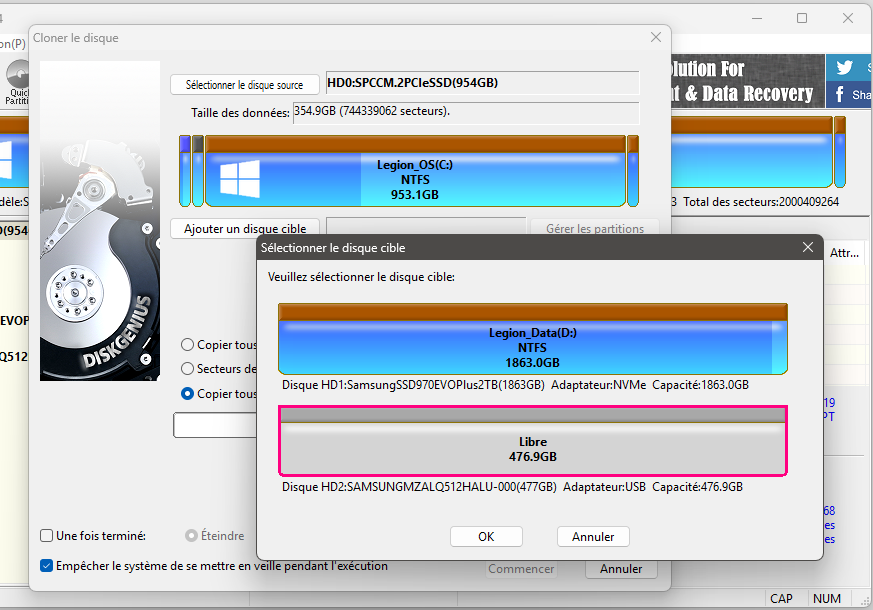
Les disques source et cible ayant été choisis, il ne reste plus qu'à lancer l'opération de clonage en cliquant sur le bouton [Commencer] :
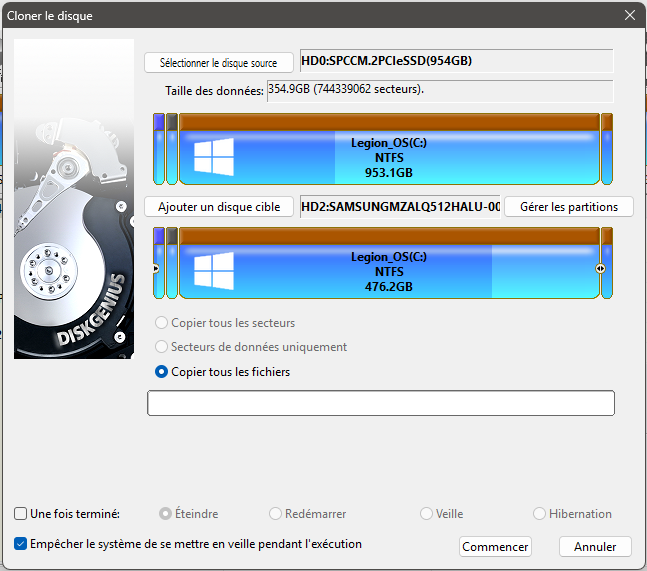
Par précaution, DiskGenius demandera confirmation de l'écrasement des éventuelles données du disque cible : cliquer sur [OK] pour confirmer
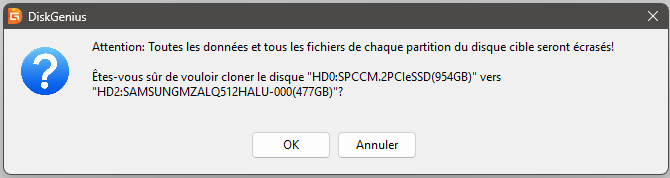
Si le disque à cloner est celui portant le système actif du PC, DiskGenius le détectera et proposera une copie "à chaud" des données. Il est impératif de fermer toutes les autres applications ainsi que tous les services qui pourraient affecter les données (synchronisation en tâche de fond, par exemple) avant de lancer le clonage en cliquant sur [Migration à chaud] :

Le clonage démarre avec une première prise d'instantané :
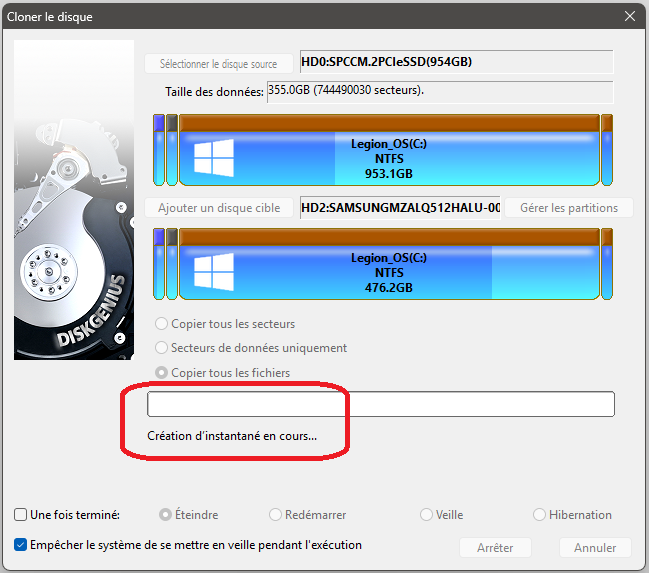
Rapidement suivie de la copie des données, laquelle va prendre un temps proportionnel au volume de données à cloner et aux débits des disques source et cible :
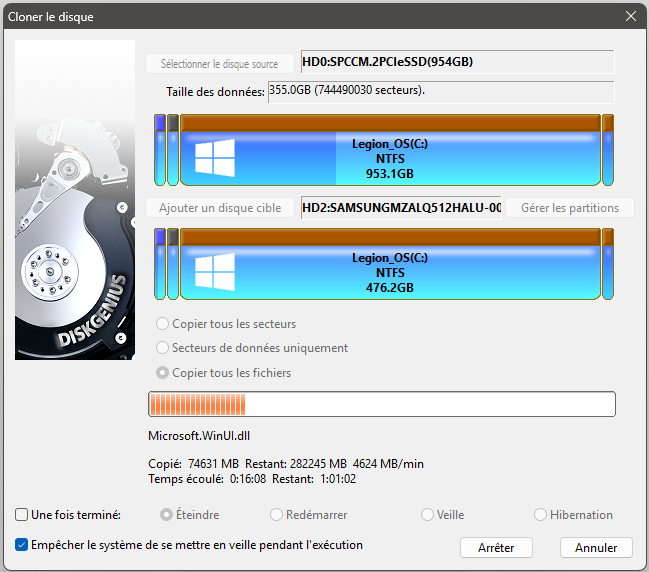
Un message confirme la bonne fin du traitement. Il ne reste plus qu'à cliquer sur le bouton [Terminer] pour fermer la fenêtre de la fonction de clonage :
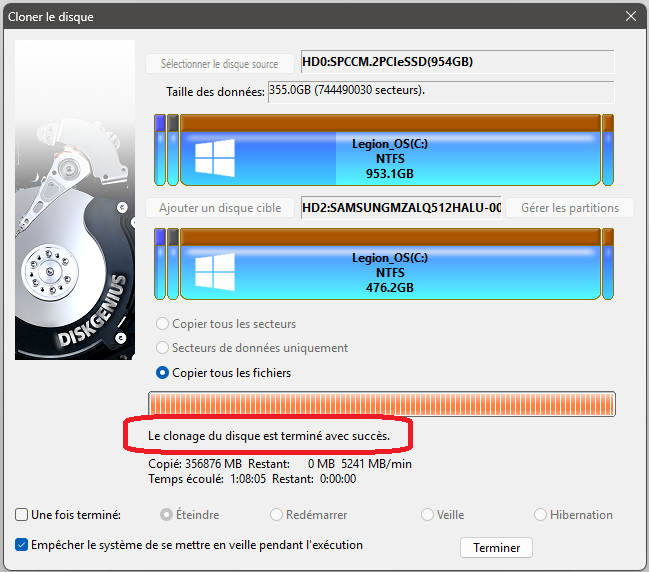
Dans la fenêtre principale de DiskGenius, on peut développer la liste des partitions des disques source et cible pour constater qu'elles sont identiques :
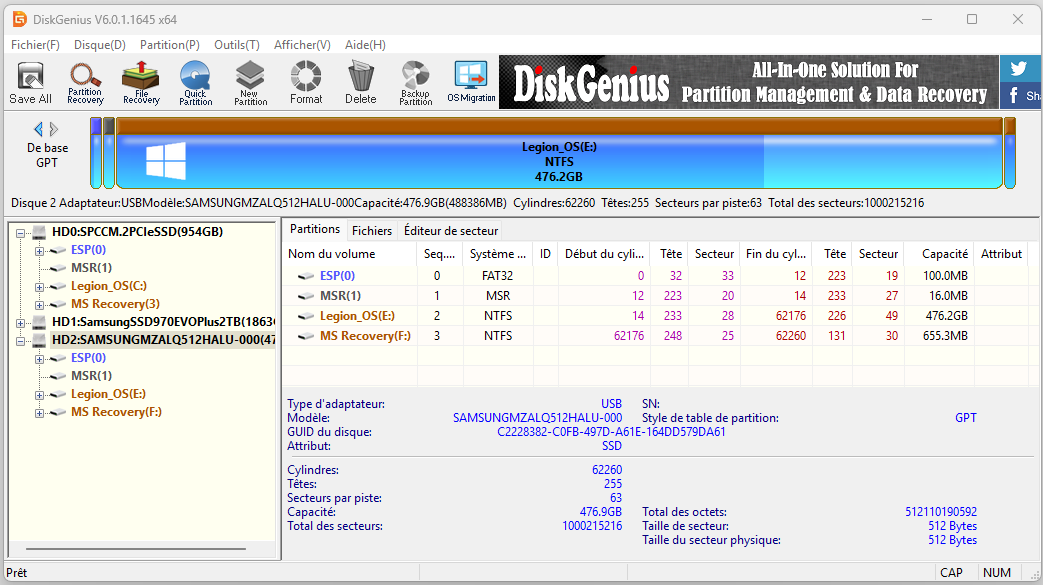
Chose amusante (je m'amuse de peu 😅), la corbeille du disque source n'ayant pas été vidée avant le clonage, l'explorateur de fichiers montre désormais une corbeille avec chaque fichier ou dossier en double. L'emplacement d'origine est le même mais chaque fichier/dossier supprimé est porté à la fois par le disque source et par le disque cible, les 2 disques étant actifs sur le PC.
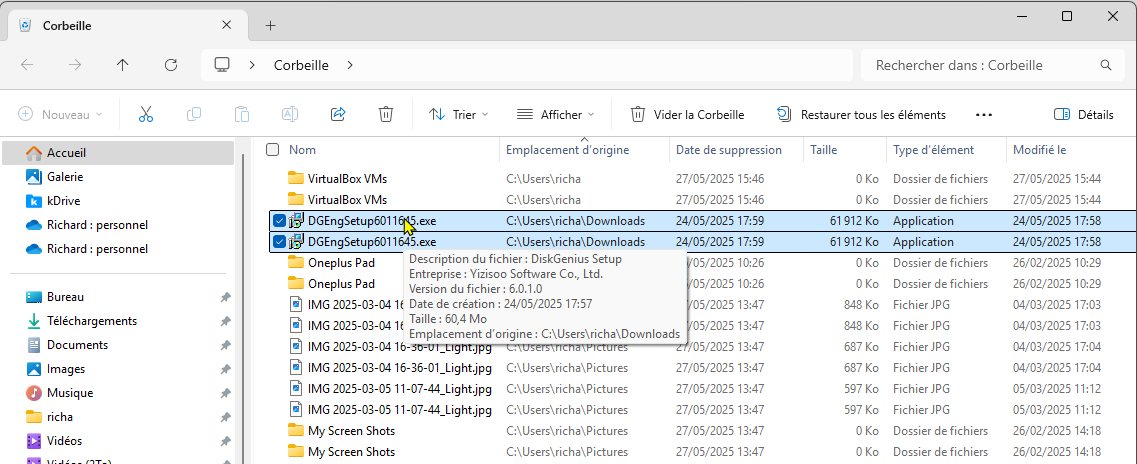
Finaliser le clonage
DiskGenius ayant fait ce qu'on lui demandait, on peut fermer l'application.
Procéder à l'échange de disques
Si le clonage a pour finalité de transférer un système existant sur un disque de plus grande capacité, le moment est venu de procéder à l'échange des disques : on va éteindre la machine, débrancher tous les périphériques ainsi que l'éventuelle alimentation électrique, puis remplacer l'ancien disque par le nouveau. Au reboot, le système doit redémarrer comme si de rien n'était ; la seule différence est que l'explorateur de fichiers afficher les propriétés du nouveau disque.
Garder l'ancien disque pendant quelques temps
Il est souhaitable de conserver l'ancien disque en l'état pendant quelques semaines tout au plus, le temps de s'assurer que tout va bien et qu'il peut commencer sa nouvelle vie après reformatage.
